Não é surpreendente encontrar diferentes erros e problemas ao tentar acessar o banco de dados no MS Access. Um desses erros que você pode enfrentar ao tentar acessar o objeto que não existe em um controle é “Run-time error ‘2683’: There is no object in this control.“. Aqui você pode ver a interface de erro:
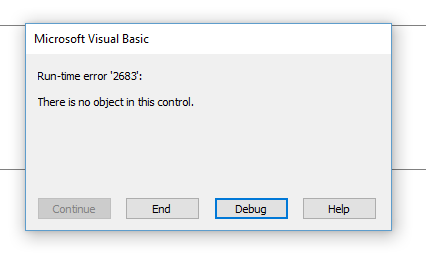
Este erro geralmente ocorre devido a objetos ausentes, nome de objeto incorreto, etc. Neste blog, discutirei outros motivos possíveis e como corrigir o Microsoft Access não há nenhum objeto neste erro de controle com menos esforço. Além disso, vou mencionar o melhor Access Reparar Ferramenta para corrigir este erro se ocorreu devido à corrupção do banco de dados.
Ferramenta Gratuita de Reparo de Banco de Dados do MS Access
Repare arquivos de banco de dados MDB e ACCDB corrompidos e recupere tabelas de banco de dados, consultas, índices e registros excluídos facilmente. Tente agora!
Correções rápidas:
- Verifique a propriedade visual
- Instale a atualização do MS Office
- Exiba os objetos ocultos
- Verifique as propriedades do controle
- Permissão negada para acessar o objeto
- Depurando o Código
- Acessar ferramenta de reparo e recuperação de banco de dados
Qual é o erro de tempo de execução 2683 Nenhum objeto neste controle?
Quando ocorre o erro de tempo de execução ‘2683’ no Access, significa que o objeto que você está tentando acessar não existe em um controle. Além disso, você pode receber esse erro ao trabalhar nos formulários do Access ou ao usar controles no projeto VBA.
Esse problema de Access pode levar a várias causas, como:
- Objetos ausentes.
- Ou o controle não está devidamente registrado ou instalado.
- Referências de objeto inválidas.
- Devido à versão desatualizada do MS Office.
- O nome do controle está incorreto.
- O controle do banco de dados de Access foi corrompido de alguma forma.
Como corrigir não há nenhum objeto neste erro de Access de controle 2683?
Aqui estão os métodos eficazes que você pode tentar resolver o banco de dados do Access, não há nenhum objeto neste erro de controle facilmente.
Correção 1- Verifique a propriedade visual
Conforme mencionado na seção de causas, objetos ausentes no controle podem acionar essa mensagem de erro do Access quando você tenta acessá-lo.
Porém, em tal situação, você pode verificar e corrigir as propriedades visuais do controle para se livrar dele. Certifique-se de que a propriedade do controle esteja definida como True.
Leia também: Corrija o Access, você não pode excluir o erro do objeto de banco de dados
Correção 2- Instale a atualização do MS Office
Siga as instruções abaixo para instalar a atualização do MS Office corretamente.
Você pode encontrar a diferença nas etapas de acordo com a versão do MS Office que está usando no seu PC.
- Office 365 (clique para executar):
- Inicie seu aplicativo do MS Office
- Toque em Arquivo > Conta
- Pressione o botão de seta para baixo Opções de atualização e depois selecione o botão Atualizar agora.
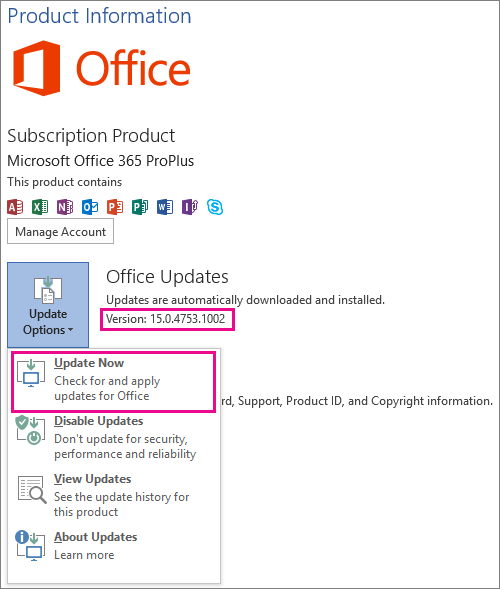
Depois de atualizado, você pode verificar o arquivo build. Deve ser maior que 8326.2087.
- Para instalações tradicionais do MS Office (licenciamento por volume, TechSoup, instalações MSI, etc.)
- Aqui está um link para ir para a página de download da Microsoft Clique aqui.
- Role para baixo e clique em “Baixar atualização KB4011093 para versão de 32 bits do Office 2016“.
- Basta baixar e instalar a atualização do Office.
Bem, esta atualização faz parte das atualizações regulares do Office/Windows no futuro. Por enquanto, instale-o manualmente usando as instruções fornecidas acima.
Correção 3- Reexibir os objetos ocultos
Às vezes, o erro de tempo de execução 2683 do Access também ocorre quando os objetos ficam ocultos. Portanto, você deve aplicar as seguintes soluções para exibir objetos ocultos do MS Access.
- Primeiro, abra seu MS Access.
- Em seguida, abra o banco de dados do Access que contém os objetos.
- Clique com o botão direito do mouse em um painel de navegação.
- Agora, clique nas opções de navegação.
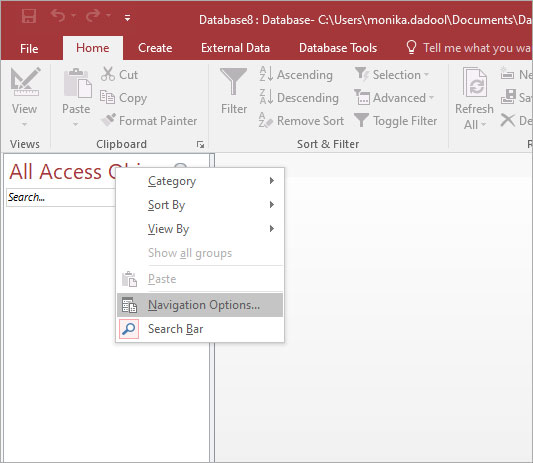
- Quando a caixa de diálogo aparecer, marque a opção “Mostrar objetos ocultos” >> clique em OK.
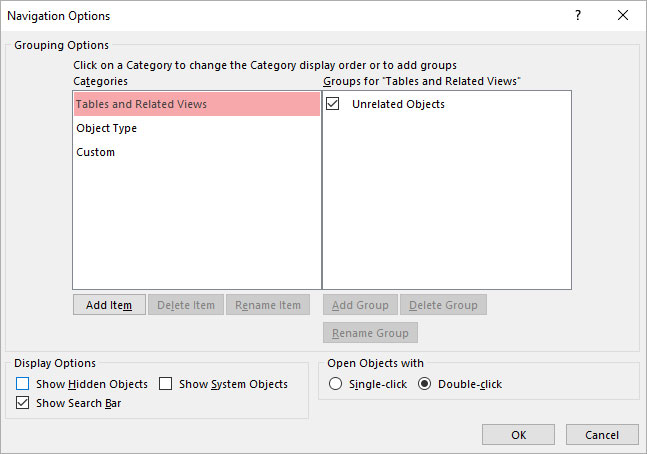
Correção 4- Verifique as propriedades do controle
Se as propriedades dos campos do Access, como origem do controle, nome do controle ou origem do registro, estiverem definidas como propriedades inválidas, você também poderá encontrar o Access de que não há objeto neste controle.
Nesse caso, você terá que verificar as propriedades do formulário no banco de dados. Siga as instruções abaixo para fazê-lo:
- Em primeiro lugar, abra um formulário que está gerando um erro na visualização de design.
- Em seguida, clique com o botão direito do mouse no formulário >> escolha Propriedades.
- Na Folha de propriedades, você deve clicar na guia Dados.
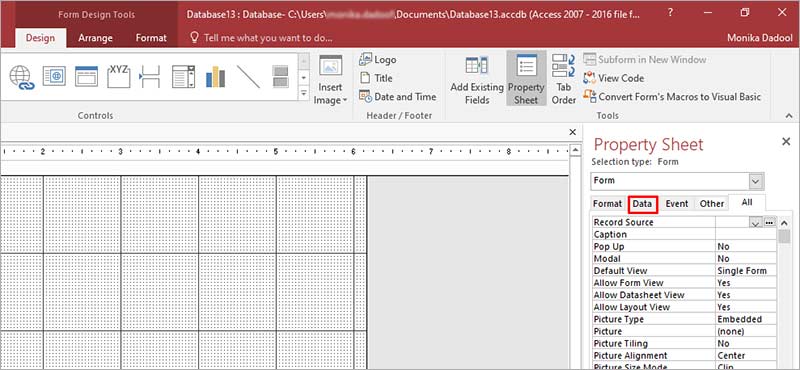
- Em seguida, verifique se os pontos Record Source estão na tabela correta.
- Depois disso, role para baixo e verifique o nome do controle e os valores da fonte de controle.
- Se você não inseriu os valores precisos, forneça os valores corretos e pressione as teclas Ctrl + S juntas para salvar as alterações.
Correção 5- Permissão negada para Access o objeto
A razão por trás do erro de tempo de execução do Access 2683 também pode surgir quando a permissão não é concedida aos seus objetos de banco de dados.
Portanto, certifique-se de ter as permissões adequadas para acessar os registros ou objetos do banco de dados no controle de Access.
Confira este artigo informativo:- Corrigir o erro de Access “Você não tem permissões necessárias para usar o objeto”
Correção 6- Resolva o Microsoft Access Não há nenhum objeto neste controle depurando o código
Quando o nome do controle é digitado incorretamente, você também pode enfrentar essa mensagem de erro peculiar. Nesse caso, você precisa verificar e garantir que todos os objetos e controles estejam escritos corretamente.
No entanto, você pode verificar isso usando o recurso de depuração do Access. Esta ferramenta pode ajudá-lo a identificar a origem do erro e corrigi-lo posteriormente.
Siga as etapas abaixo para depurar o código:
- Basta abrir a visualização do código do banco de dados (que mostra o erro).
- Em seguida, clique em Debug >> Selecione a opção Compile Database.
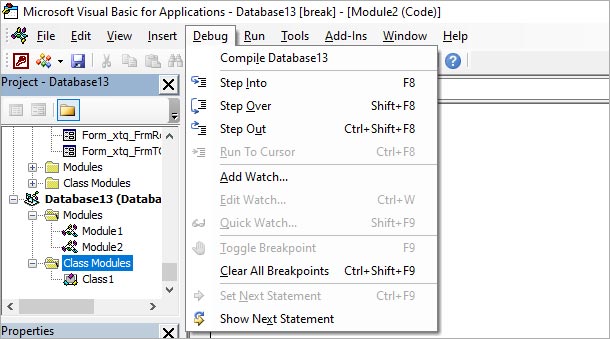
- Depois disso, ele destacará cada linha com os erros.
Correção 7- Access Base de dados Reparar & Recuperação Ferramenta
Infelizmente, se a solução acima não ajudar você a corrigir, não há objeto neste erro de controle de acesso, então o motivo pode ser os objetos de banco de dados corrompidos do Access. Portanto, para isso, você precisa para recuperar objetos de banco de dados excluídos/ausentes com a ajuda de uma ferramenta recomendada profissionalmente, ou seja, Access Base de dados Reparar e Recuperação.
Por que escolher a ferramenta de reparo e recuperação do banco de dados do Access?
- Restaura facilmente tabelas, consultas, índices e outros dados danificados ou corrompidos.
- Ele vem com um algoritmo poderoso que verifica até mesmo arquivos de banco de dados do Access gravemente corrompidos.
- software Access Base de dados Reparar & Recuperação é especialmente projetado para reparar bancos de dados Access corrompidos ou danificados.
- A GUI altamente interativa deste software ajuda os usuários a operar e reparar o banco de dados do Access sem fazer alterações na estrutura original do arquivo.

* Ao clicar no botão Download acima e instalar o Stellar Repair for Access (14.8 MB), reconheço que li e concordo com o Contrato de licença do usuário final e a Política de privacidade deste site.
Etapas para usar a ferramenta de reparo de acesso
Conclusão:
Mencionei todas as correções possíveis para resolver o Access, não há objeto neste erro de controle. Então, experimente-os e não se esqueça de compartilhar este post com seus amigos e parentes.
Além disso, se algum de vocês tiver mais ideias para resolver esse código de erro específico, compartilhe livremente suas ideias conosco também em nosso FB & Twitter.
Boa sorte….!
Este software garante sem costura reparo e recuperação do banco de dados ACCDB e MDB. Ele restaura todos os objetos, incluindo tabelas, relatórios, consultas, registros, formulários e índices, juntamente com módulos, macros, etc. Corrija os problemas do Microsoft Access agora em 3 etapas fáceis:
- Baixar Stellar Access banco de dados reparo ferramenta avaliado Excelente sobre Cnet.
- Clique nas opções Browse e Pesquisa para localizar um banco de dados corrompido do Access.
- Clique no botão Reparar para reparar e pré-visualização os objetos do banco de dados.






